Cum de a înregistra o imagine a sistemului de operare Windows 7, 8, 10 la stick-ul
În acest articol vreau să-ți spun cum să scrie windose 7,8,10 pe USB-drive. Două metode vor fi descrise. Cu toate acestea, toate versiunile de sisteme de operare Windows sunt scrise aproape la fel. Pentru a face acest lucru, mi-a luat un astfel de program sunt: • Torrent • UltraISO • Imaginea sistemului de operare • USB-drive
Trei metode de înregistrare Windows pe o unitate flash
Pentru a efectua această procedură necesară USB drive de nu mai puțin de patru gigabytes. În cazul meu, a fost utilizat purtător 8 GB. Deci, în primul rând a fost nevoie pentru a formata mass-media în formatul NTFS. Formatul am ales, merge mai întâi în „My Computer“. Văzând unitatea flash în lista de discuri conectate, faceți clic pe butonul din dreapta al mouse-ului. În meniul contextual, selectați „Format“
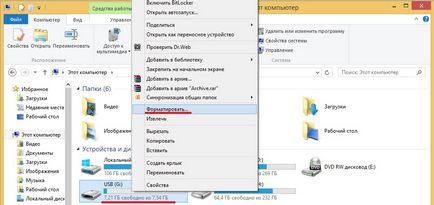
În "File System Type", selectați NTFS.
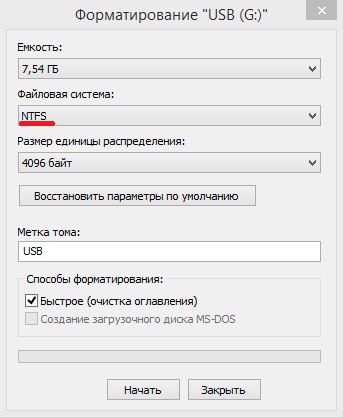
Înregistrarea Windows 7 pe o unitate flash USB folosind UltraISO
Reformatarea unitatea flash, descărcați versiunea de Windows a dorit (7,8,10) și un program de înregistrare UltraISO. Pentru comoditatea sistemului de operare pentru a utiliza torrent este mai bine, îl puteți descărca în orice motor de căutare.
Mai întâi de toate instala și rula programul UltraISO. După deschiderea completă a programului, selectați „File“ din bara de meniu de sus, apoi - „Open“.
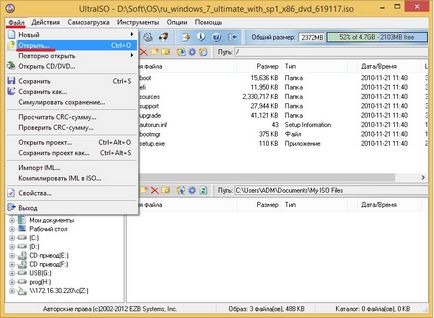
După deschiderea ferestrei de la o unitate locală, ai descărcat Windows și făcut clic pe acesta prin dublu-clic.
Apoi, du-te la elementul de meniu „Bootstrapping“ în linia de sus a meniului. În meniul contextual selectați elementul „Evidența imaginii pe hard disk,“ și confirmarea ulterioară a înregistrării.
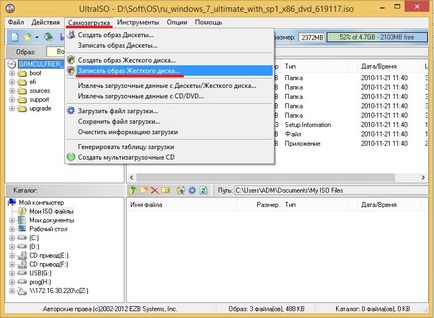
Înainte de înregistrare, asigurați-vă că pentru a alege unitatea de la care doriți să înregistrați. Pentru a face acest lucru, uita-te în câmpul «Disk Drive». De asemenea, în câmpul „metoda de înregistrare“ M-am ridicat valoarea HDD USB.
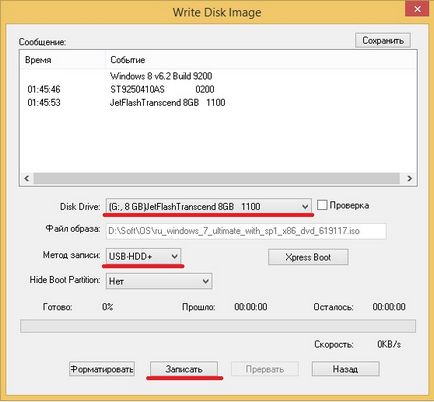
După acțiunile de mai sus a fost un record, și, în consecință, crearea de mass-media bootabil. După ce a absolvit-o înregistrare unitate flash USB poate fi utilizat pentru a instala Windows pe un PC.
Înregistrarea Windows 8 pe o unitate flash USB folosind winToBootic
Această metodă este, de asemenea, destul de simplu pentru punerea sa în aplicare va fi nevoie de program winToBootic. Când deschideți programul de afișare imediat unitatea flash. În continuare, găsiți imaginea descărcată de Windows 8 și sa mutat trăgând comanda rapidă pentru a deschide fereastra programului. După ce a pus o verificare pe etichetă «Quick Format» și a lovit «Fă-o!».
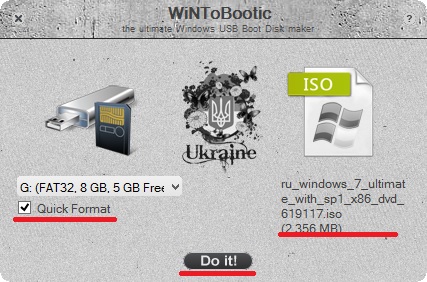
Acest program este media de auto-format după notificare. Cu toate acestea, în opinia mea, winToBootic foarte ușor de utilizat și este potrivit pentru înregistrarea Windows 7.8 și 10 versiuni.
Înregistrare pentru Windows 10 pe o unitate flash USB utilizând / DVD Instrumentul de descărcare pentru Windows USB
Windose record de 10 pe USB am folosi instrumentele de la Microsoft - Windows USB / DVD Instrument de descărcare. Descarcă acest utilitar poate fi pe site-ul oficial al Microsoft.
Rulați programul, specificați locația în care ați stocat imaginea ISO descărcat de Windows 10.
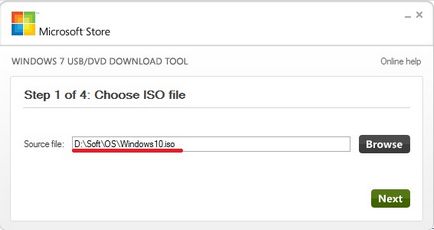
După ce selectați tipul de suport (USB).
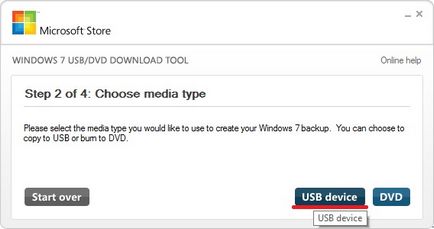
A treia etapă - alegerea stick-ul dreapta.
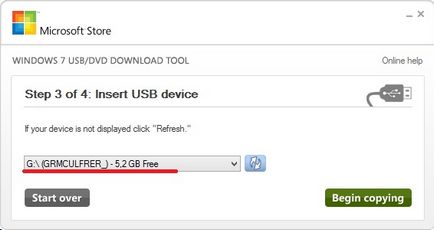
După selectarea clic pe „Copy“. Programul a raportat că toate datele de pe USB vor fi șterse.
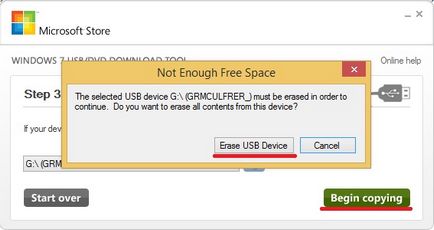
Și, în sfârșit, a patra etapă - începutul înregistrării.
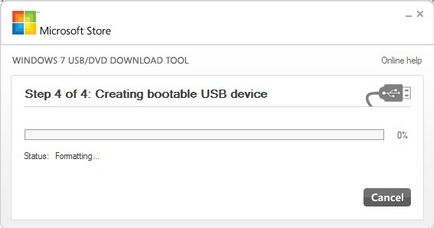
Înregistrare windose stick-ul doar suficient, este necesar ca acesta să aibă numai un set de bază de cele mai multe programe. Metoda UltraISO funcționează aproape pe toate versiunile de Windows, cu excepția 10. Dar, cu această versiune nu va fi o mulțime de probleme, deoarece instrumentul Microsoft este foarte ușor de utilizat și nu necesită abilități speciale!